Come ruotare un video usando VLC
A tal fine utilizzeremo uno del player multimediali gratuiti più potenti in circolazione, VLC Player, disponibile per Windows, Mac e Linux.
Se vuoi saperne di più su VLC leggi il nostro articolo VLC Media Player, lettore multimediale, multiformato, gratuito.
Come ruotare un video con VLC su Windows:
- Apri VLC e dal menù in alto vai su Media>Apri file... per scegliere il video in questione.
- Sempre dal menù, vai su Strumenti>Effetti e Filtri e scegli la voce Regolazione e filtri.
- Dalla prossima schermata seleziona la scheda Effetti video e da qui la sotto scheda Geometria.
- A questo punto puoi ruotare il video dalla sezione Trasformazione scegliendo dal menu a tendina l’angolo di rotazione desiderato (es. 90, 180, 270), altrimenti, attivando la funzione Rotazione dalla relativa casella, potrai agire sulla manopola per scegliere l’angolo esatto di rotazione.
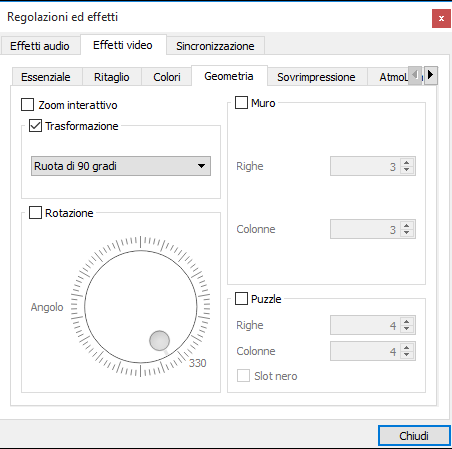
Vediamo adesso come ruotare un video con VLC su Mac OS X:
- Apri VLC e dal menù in alto vai su File>Apri file... per aprire il video da modificare.
- Sempre da menù, Finestra>Effetti video e dalla finestra che si apre seleziona la scheda Geometria.
- A questo punto metti il segno di spunta nella casella Trasformazione e dal relativo menù a cascata scegli l’angolo di rotazione che preferisci (es. 90, 180, 270).
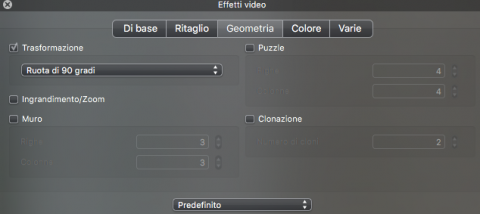
NB: le modifiche apportate non sono scritte sul file, quindi il video non sarà in alcun modo modificato.
Rimani aggiornato
Iscrivendoti al blog, ti invieremo un'e-mail settimanale con la selezione dei migliori articoli.

